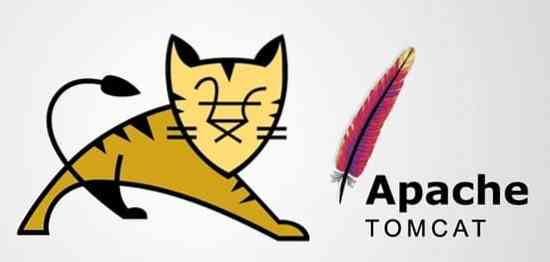
Инсталирайте Apache Web Server
В тази статия ще ви покажа как да инсталирате уеб сървъра Apache на Ubuntu 20.04. Това изисква root или административни привилегии, така че влезте в системата чрез root.
Стъпка 1: Надстройте APT
Както винаги, първо актуализирайте и надстройте APT.
$ sudo apt актуализация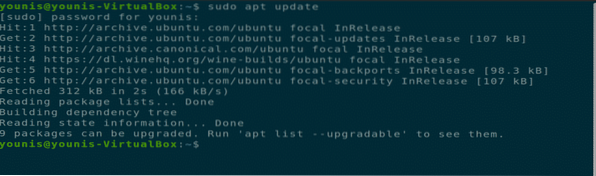
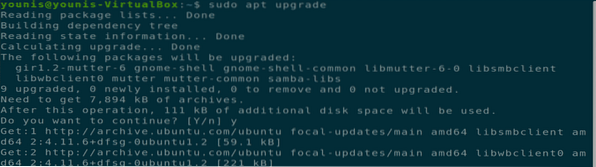
Стъпка 2: Изтеглете и инсталирайте Apache
След това изтеглете и инсталирайте уеб сървъра Apache от хранилището на софтуера на Ubuntu, като изпълните следната команда на терминала.
$ sudo apt инсталирайте apache2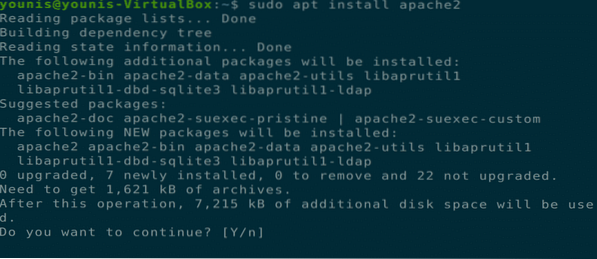
Стъпка 3: Проверете инсталирането на Apache
За да проверите дали Apache е инсталирал, проверете състоянието на сървъра. Когато инсталацията приключи, сървърът на apache2 ще се стартира автоматично.
$ sudo systemctl статус apache2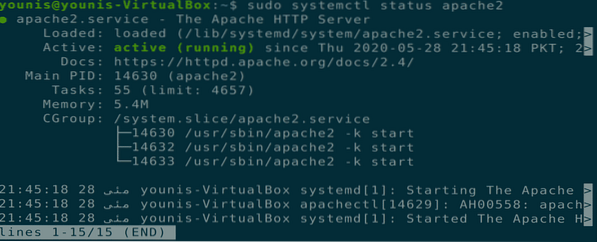
Стъпка 4: Активирайте настройките на защитната стена
Сега трябва да активирате настройките на защитната стена за уеб сървъра на Apache. За целта използвайте командата UFW, за да разрешите трафик на Apache на порт 443 и порт 80 чрез следната команда на терминала.
$ sudo ufw позволи 'Apache Full'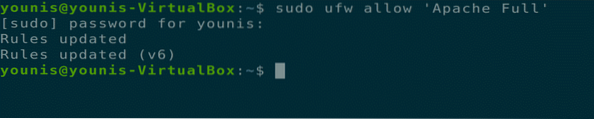
Стъпка 5: Проверете промените
Можете да проверите тази промяна, като проверите състоянието на защитната стена със следната команда на терминала.
$ sudo ufw статус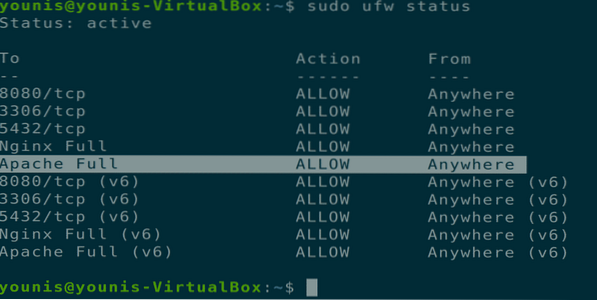
Стъпка 6: Проверете дали Apache работи
Проверете дали Apache работи правилно на вашата система. Отворете уеб браузър на вашата машина на Ubuntu, отворете нов раздел и въведете следния URL в лентата за URL адреси. Не забравяйте да замените IP адреса, който сме използвали, с IP адреса на вашето устройство.
URL = http: // 10.0.2.15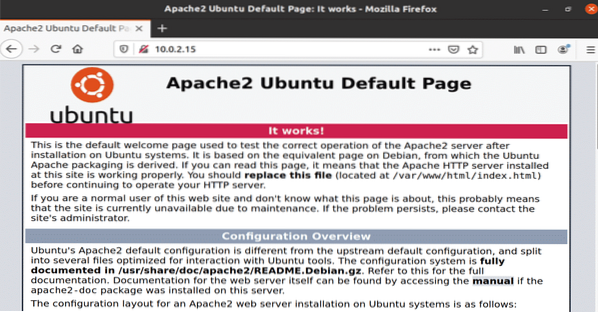
Фигура: Услугата Apache работи в прозорец на браузъра.
Стъпка 7: Настройте виртуален хост
Сега сте готови да настроите виртуален хост, като използвате инсталирания уеб сървър на Apache. Apache съдържа тестов виртуален хост, който е активиран по подразбиране, когато е инсталиран. Хостингът на един уебсайт е лесен; просто трябва да качите съдържанието на уебсайта в неговия конфигурационен файл под „/ var / www / html.”Пътят до този конфигурационен файл е дефиниран както следва.
Път = / etc / apache2 / sites-enabled / 000-default.конф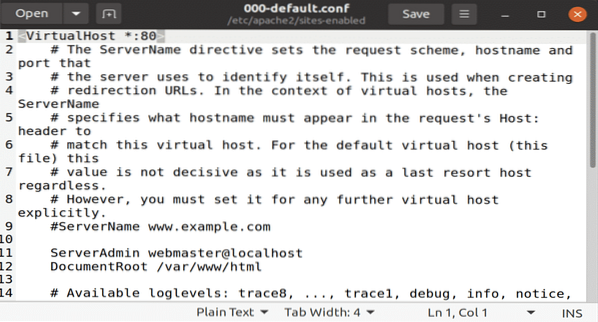
Фигура: Конфигурационен файл по подразбиране, отворен в редактора на gedit.
Стъпка 8: Създайте име на домейн
Ако хоствате множество уебсайтове, използвайте следната команда, за да създадете нов конфигурационен файл за виртуален хост за всеки нов уебсайт. Името на домейн, създадено в този тестов пример, е www.пример.com; това може да бъде заменено с желаното име на домейн.
$ sudo mkdir -p / var / www / пример.com
Стъпка 9: Създайте нов файл с директория
Създайте нов файл в директорията с име „index.html “и поставете следното съдържание в този файл.
Успех! пример.com начална страница!
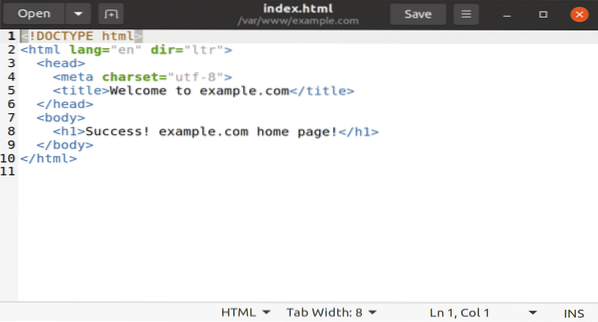
Фигура: Нов индекс.html файл със съдържание на сайта вътре.
Запазете файла и го затворете. Променете опциите за разрешение на файла със следната команда на терминала.
$ sudo chown -R www-data: / var / www / пример.com
Стъпка 10: Създайте документ в текстов редактор
Отворете любимия си текстов редактор и създайте този файл на място „/ etc / apache2 / sites-available“. Използвам текстовия редактор на gedit.
Пример на ServerName.com
ServerAlias www.пример.com
ServerAdmin [имейл защитен]
DocumentRoot / var / www / пример.com / public_html
Опции -Индекси + FollowSymLinks
AllowOverride All
ErrorLog $ APACHE_LOG_DIR / пример.com-грешка.дневник
CustomLog $ APACHE_LOG_DIR / пример.com-достъп.дневник комбиниран
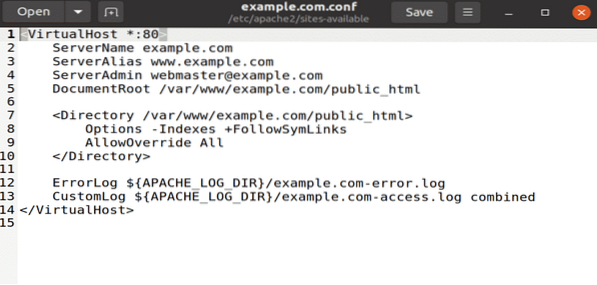
Фигура: пример.conf файл, отворен с редактор gedit.
Стъпка 11: Свържете конфигурационния файл
Свържете този конфигурационен файл с a2ensite помощна програма чрез изпълнение на следната команда на терминала.
$ sudo a2ensite пример.com
За да проверите за синтаксична грешка в конфигурационния файл, изпълнете следната команда.
$ sudo apachectl configtest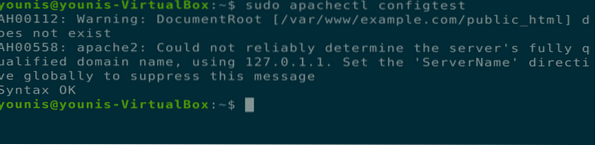
Стъпка 12: Рестартирайте Apache
Сега рестартирайте услугата Apache, отворете уеб браузъра си и въведете следния URL в лентата за URL адреси.
$ sudo systemctl рестартирайте apache2
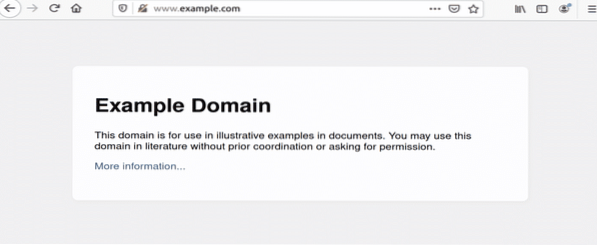
Фигура: пример.com отворен в прозорец на браузъра.
Деинсталиране на уеб сървър Apache
Можете напълно да деинсталирате уеб сървъра на Apache чрез следните терминални команди.
$ sudo apt-get purge apache2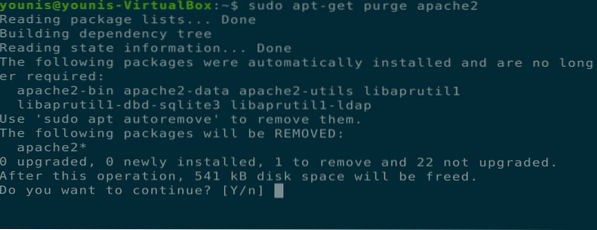
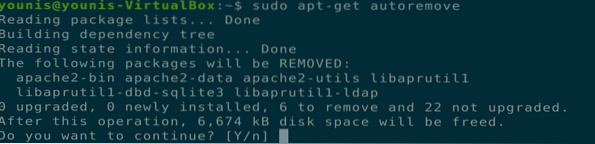
Заключение
Тази статия разглежда как да инсталирате уеб сървъра на Apache, да конфигурирате настройките на защитната стена за Apache, да настроите виртуални хостове на уеб сървъра на Apache и да деинсталирате Apache.
 Phenquestions
Phenquestions


